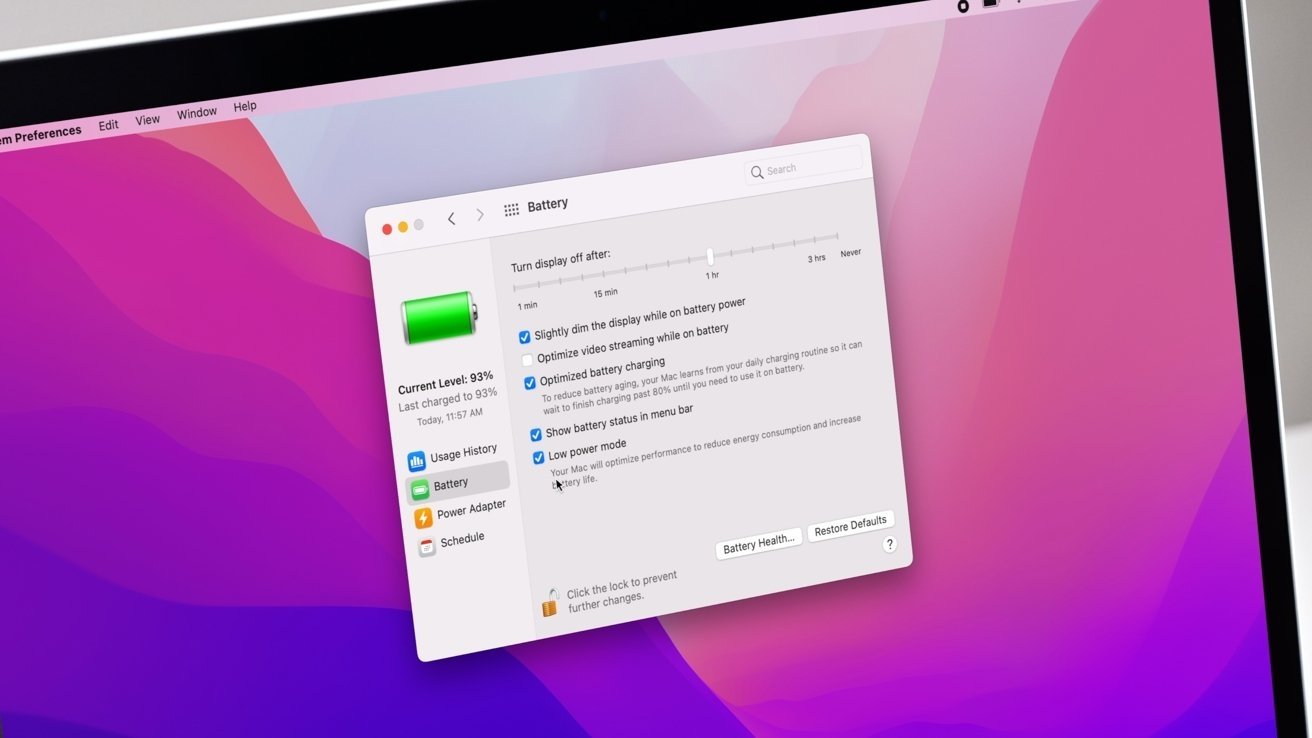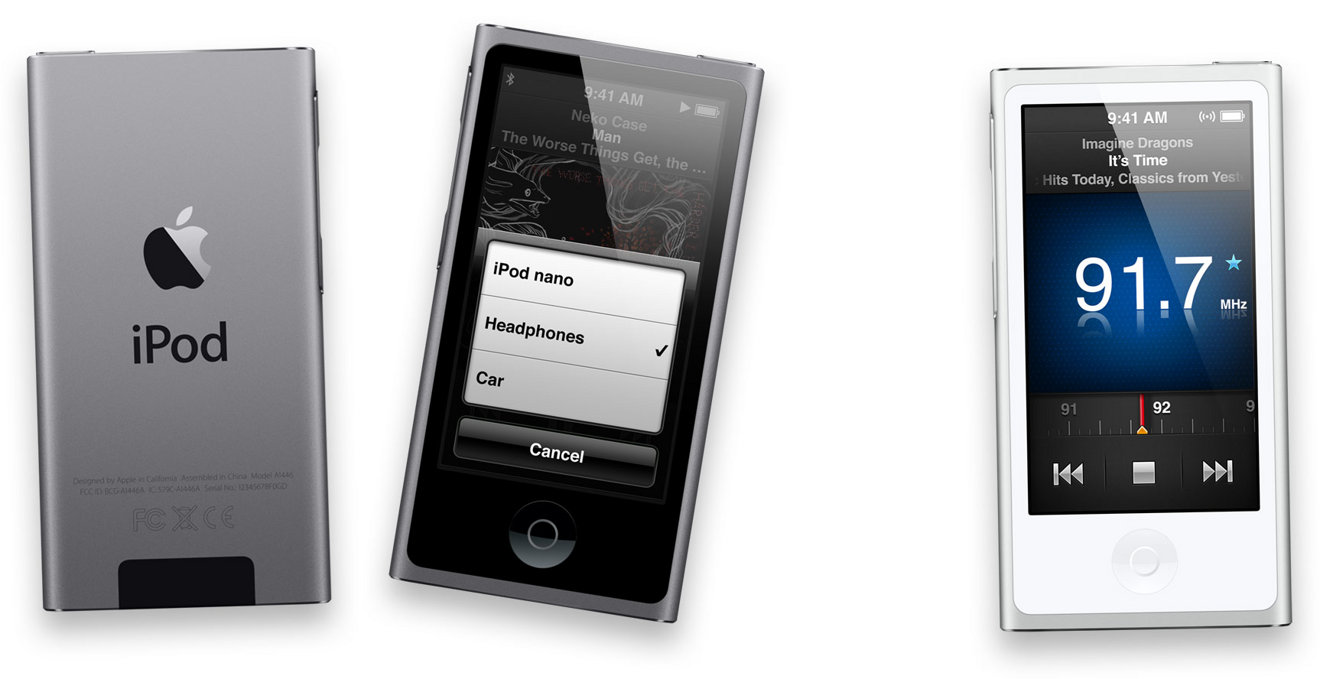מצלמת המשכיות מאפשרת לך להשתמש במצלמת האייפון שלך כדי להוסיף תמונות או מסמכים ל-Mac ולהשתמש בו בתורFaceTimeגם מצלמה. הנה איך להשתמש במצלמת המשכיות ב-macOS Ventura.
"[מצלמת המשכיות] מופעלת על ידי היכולות המתקדמות שלשל אייפוןמערכת מצלמות", אמרקרייג פדריגי, סגן נשיא בכיר להנדסת תוכנה באפל, במהלך הWWDCנאום מרכזי של 2022. "נותנים לך לעשות דברים שלא היו אפשריים קודם לכן עם מצלמת אינטרנט."
מצלמת המשכיות פועלת בצורה חלקה ואלחוטית בין ה-iPhone או ה-iPad ו-Mac כאשר רוצים להכניס תמונות ו/או לסרוק מסמכים. אתה יכול גם להשתמש במערכת המצלמה האחורית של האייפון שלך כחלופה למצלמת האינטרנט של ה-Mac שלך במהלך שיחות וידאו.
דרישות מערכת עבור מצלמת המשכיות להוספת תמונות וסריקת מסמכים
- שֶׁלְךָמקואייפון אואייפדחייבים להיות מופעלים ב-WiFi וב-Bluetooth
- ה-Mac וה-iPhone או ה-iPad שלך חייבים להיות מחוברים לאותו חשבון iCloud ולהגדיר ולהפעיל אימות דו-שלבי
- ה-Mac שלך פועלmacOSMojave או מאוחר יותר
- האייפון או האייפד שלך פועליםiOS12 ומעלה
התאמת תושבת
אפליקציות Mac של אפל שעובדות עם הוספת תמונות וסריקת מסמכים
- מוֹצֵא
- Keynote 8.2 ואילך
- דוֹאַר
- הודעות
- הערות
- מספרים 5.2 ואילך
- עמודים 7.2 ואילך
- עריכת טקסט
דרישות מערכת לשימוש באייפון כמצלמת FaceTime
- האייפון שלך פועל עם iOS 16 וחייב להיות iPhone XR ואילך
- ה-Mac שלך פועל עם macOS Ventura
- יש לך מעמד להציב על גבי מסך ה-Mac שלך
תאורת סטודיו זמינה רק עםאייפון 12סדרה ומאוחר יותר. Center Stage זמין עםאייפון 11סדרה ומאוחר יותר. מצב פורטרט זמין ב-אייפון XRומאוחר יותר.
לאחר החיבור, ה-Mac יכול לשלוט בהגדרות המצלמה
אפליקציות Mac שעובדות עם מצלמת FaceTime Continuity
- FaceTime
- זום
- צוותי מיקרוסופט
- Webex
מצלמת המשכיות פועלת באופן אלחוטי ללא צורך בחיבור באמצעות כבלים כלשהם.
כיצד להכניס תמונה
- פתח אאפליקציה נתמכתב-Mac שלך
- הקשה על Control(לחיצה בשתי אצבעות) על האזור שאתה רוצה להוסיף את התמונה, או (בסרגל הכלים) בחרקוֹבֶץאוֹלְהַכנִיס
- לִבחוֹרייבוא מאייפון או אייפדמהתפריט ולאחר מכן בחרצלם תמונה
- האפליקציית מצלמהיופעל באייפון או באייפד שלך
- תצלם את התמונהאתה רוצה להכניס למק שלך וזה יופיע במחשב שלך
תמונות בדרך כלל יופיעו כמעט באופן מיידי ב-Mac שלך מה-iPhone או iPad שלך. משם, אתה יכול לשנות את הגודל ולמקם את המקום שבו אתה רוצה את התמונה.
כיצד לסרוק מסמך
סריקת מסמך אל ה-Mac שלך היא כמעט אותו תהליך כמו הוספת תמונה מהאייפון או האייפד שלך.
- פתח אאפליקציה נתמכתב-Mac שלך
- הקשה על Control(לחיצה בשתי אצבעות) על האזור שאתה רוצה להוסיף את התמונה, או (בסרגל הכלים) בחרקוֹבֶץאוֹלְהַכנִיס
- לִבחוֹרייבוא מאייפון או אייפדמהתפריט ולאחר מכן בחרסרוק מסמכים
- האפליקציית מצלמהיופעל באייפון או באייפד שלך
- ללכוד את המסמךאתה רוצה לסרוק אל ה-Mac שלך
- גרור את הפינותכדי להתאים את הסריקה לאחר לכידת המסמך
- אתה יכוללסרוק מסמכים נוספיםאם אתה רוצה
- בֶּרֶזלְהַצִילבסיום ולאחר מכן המסמכים יועברו ל-Mac שלך
מסמכים בדרך כלל יופיעו כמעט באופן מיידי ב-Mac שלך מהאייפון או האייפד שלך. משם, אתה יכול לשנות את הגודל ולמקם את המקום שבו אתה רוצה את המסמך.
כיצד להשתמש באייפון שלך כמצלמת FaceTime
האייפון שלך יכול לשמש כמצלמה הראשית במהלך שיחת FaceTime ב-Mac שלך. לפני שתעשה זאת, תצטרך לרכוש מעמד כדי למקם על גבי או קרוב מאוד ל-Mac שלך.
- תביא את האייפון שלךקרוב ל-Mac שלך
- ה-Mac שלך יעשה זאתלעבור אוטומטיתלכניסת המצלמה של האייפון שלך
- לחץ עלמרכז בקרה
- לחץ עלאפקטי וידאו
- בחר אילו אפקטיםאתה רוצה להשתמש במהלך השיחה שלך
מרכז הבמה מאפשרת למצלמה שלך לעקוב אחריך כשאתה יוצא מהמסגרת או לאתר את הנושא הראשי שמדבר כרגע. מצב פורטרט מטשטש את הרקע סביב הנושא ו- Studio Light מוסיף גוון בהיר יותר של אור לפנים של הנושא.
לאחר החיבור, ה-Mac יכול לשלוט בהגדרות המצלמה
בהנחה שיש לך את הטלפון על גבי הצג שלך, Desk View היא אפשרות נוספת הזמינה עם השימוש באייפון שלך כמצלמת שיחת הווידאו שלך בזמן השימוש ב-Mac. הוא מחקה מצלמה עילית ומראה את השולחן והפנים שלך בו זמנית.
הוא משתמש במצלמה הרחבה במיוחד וביכולת של האייפון שלך לבצע עיבוד תמונה חזק מאוד. אינך צריך להתאים את הטלפון שלך בעת שימוש ב-Desk View.
כיצד להשתמש ב-Desk View עם ה-iPhone וה-Mac שלך
- לחץ עלמרכז בקרה
- לחץ עלאפקטי וידאו
- לִבחוֹרנוף לשולחן
- עוד חלוןייפתח
- יישראיך אתה רוצה להגדיר את Desk View
- לחץ עלהתחל תצוגת שולחן עבודהכשהכל לטעמכם
הר עם אייפון מחובר
כדי לנתק את האייפון כמצלמה הראשית, אתה יכול לסיים את שיחת הווידאו או להוריד את האייפון מה-Mac ולבחור השהה או נתק מהמסך של האייפון שלך.
אורות, מצלמה, אקשן
מצלמת המשכיות היא דרך מצוינת להכניס תמונות, לסרוק מסמכים ולהשתמש באייפון כמצלמה הראשית בזמן שיחות וידאו. זה עוזר לך להיות יותר פרואקטיבי ולהיראות במיטבך כשאתה מדבר עם אחרים.
לא משנה איזה Mac יש לך, אתה הולך להשיג תוצאות טובות יותר באמצעות המצלמה האחורית באייפון כדי לבצע את העבודה.